Google 프레젠테이션은 무료이기 때문에 데스크톱 버전의 PowerPoint와 같은 다른 애플리케이션에서 제공하는 포괄적인 기능과 비교할 때 기능이 제한적입니다.
Google 슬라이드 프레젠테이션을 반복하거나 자율적으로 작동하도록 하는 방법에 대해 고민할 수 있습니다. 다행히도 이것은 가능하며 최소한의 노력만 필요합니다. 프레젠테이션이 공개되지 않은 경우에도 Google 슬라이드가 반복되도록 설정하는 방법을 보여 드리겠습니다.
게시하지 않고 Google 슬라이드 프레젠테이션을 반복하는 방법
Google 슬라이드로 슬라이드 쇼를 실행하려면 새 프레젠테이션을 만들거나 이미 존재하는 프레젠테이션에 액세스하세요. 도움이 필요하신 분은 교육용 Google 슬라이드 프레젠테이션 제작 튜토리얼을 참조하세요.
인터페이스의 오른쪽 상단에 있는 슬라이더 아이콘을 클릭하여 슬라이드 프레젠테이션을 시작하세요. 활성화되면 커서를 디스플레이 영역의 왼쪽 하단 영역으로 이동하여 도구 모음을 표시합니다. 그런 다음 자동 재생 메뉴에서 점 세 개를 선택하고 확장합니다. 마지막으로 옵션 목록의 맨 아래로 스크롤하여 ‘루프’ 기능을 활성화하면 슬라이드를 계속 재생할 수 있습니다.
매초, 2초, 30초, 1분 등 사용 가능한 시간 기반 옵션을 활용하여 슬라이드 전환 간격을 원하는 대로 선택하세요. 타이밍 선택은 프레젠테이션의 성격에 따라 달라집니다.
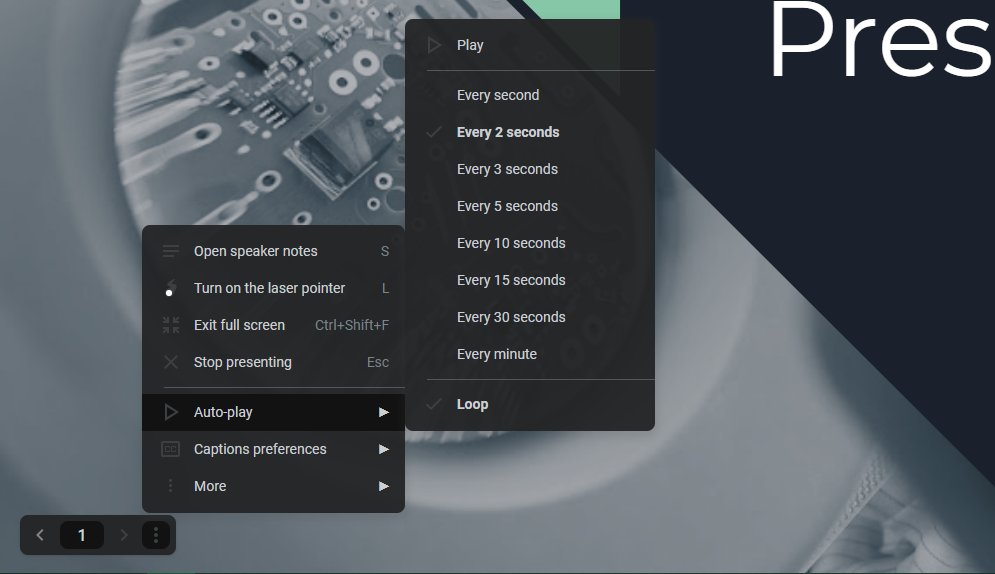
앞서 언급한 옵션을 선택하여 Google 프레젠테이션의 진행을 자동화한 후 지정된 재생 버튼(동일한 메뉴에서 찾을 수 있음)을 클릭하세요. 이 작업을 수행하면 지정된 속도에 따라 슬라이드의 자동 재생이 시작되며, 자동 재생 메뉴에 있는 일시 중지 버튼을 클릭하여 프레젠테이션을 중단할 때까지 주기가 반복됩니다.
프레젠테이션의 연속 반복은 수동 개입 없이도 콘텐츠의 흐름을 유지하는 데 매우 효과적인 방법입니다. 이 기술은 키오스크나 사진을 전시하는 사교 모임 등 다양한 환경에서 활용할 수 있습니다. 이 접근 방식을 구현할 때는 ‘전체 화면 시작/종료’ 기능을 신중하게 사용하는 것이 중요합니다.
반복되는 Google 슬라이드 프레젠테이션을 게시하는 방법
Google 슬라이드 프레젠테이션을 자동으로 반복하려면 다른 사람에게 전송하여 수행할 수 있습니다. 이 방법은 최신 기술이 도입되기 전에는 슬라이드쇼를 반복하는 유일한 방법이었습니다.그러나 이 방법은 온라인 프레젠테이션을 앞두고 다른 사람에게 피드백을 구할 때 유용할 수 있습니다.
웹에서 자동으로 Google 슬라이드 프레젠테이션 루프를 만들려면 애플리케이션의 인터페이스를 통해 프레젠테이션을 게시하여 인터넷에 업로드해야 합니다. 이 작업을 수행하려면 ‘파일’을 클릭한 다음 화면 왼쪽 상단에서 ‘공유’를 선택한 다음 ‘웹에 게시’를 선택합니다.
‘링크’ 옵션 또는 ‘퍼가기’ 옵션을 선택하여 기본 설정을 구성합니다. 이 옵션을 선택한 후 ‘슬라이드 자동 진행’ 드롭다운 메뉴를 사용하여 슬라이드 전환 타이밍을 조정합니다. 여기에서 1초에서 1분 사이의 기간을 선택할 수 있으며 기본값은 3초입니다.
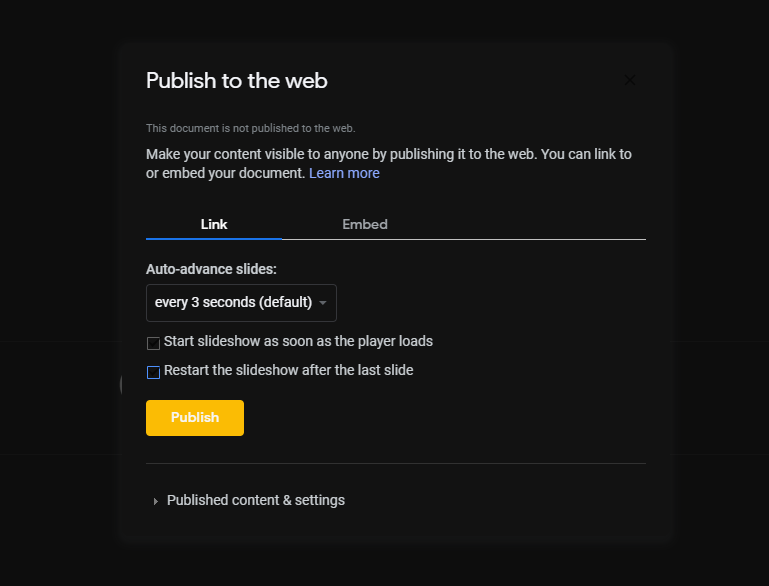
슬라이드 쇼는 마지막 슬라이드 이후 자동으로 다시 시작되며 수신자가 슬라이드 쇼를 닫도록 선택할 때까지 계속 반복됩니다. 보기 환경을 최적화하려면 수신자가 수동으로 슬라이드쇼를 시작하지 않고 플레이어가 로드되는 즉시 슬라이드쇼가 자동으로 시작되도록 설정하는 것이 좋습니다.
‘게시’ 버튼을 클릭하면 URL이 생성되며, 게시된 콘텐츠에 액세스하려는 모든 개인과 공유할 수 있습니다. 결정에 변경 사항이 있는 경우 “게시된 콘텐츠 및 설정” 섹션으로 이동하여 “게시 중지”를 선택하면 앞서 언급한 URL을 통해 콘텐츠를 사용할 수 없게 됩니다.
Google 슬라이드의 발표자 보기는 프레젠테이션의 참여도를 높이기 위해 활용할 수 있는 도구입니다.
구글 슬라이드 반복, 간단하게 만들기
원하는 타이밍과 반복 횟수를 선택하여 구글 슬라이드 프레젠테이션을 손쉽게 반복할 수 있으며, 프레젠테이션을 게시하거나 재생하는 데 필요한 단계가 최소화되어 있습니다.
Google 슬라이드에는 숨겨진 기능과 트릭이 많이 있습니다. Google 문서 도구 제품군의 다른 도구를 사용하여 시각적으로 매력적인 문서를 만드는 방법도 다양합니다.